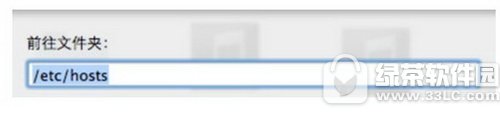mac怎么修改hosts文件?可能很多mac用户还不会对hosts文件进行修改,下文介绍苹果mac hosts文件修改教程,一起和小编来了解下吧!
苹果mac hosts文件修改教程:
mac用户在遇到问题需要修改hosts时会遇到一个问题“你不是文件hosts的所有者,因此没有权限写到该文件”,那么mac用户就不能自己修改hosts了吗?别急,四个方法帮mac用户修改Hosts,需要的用户不要错过了!
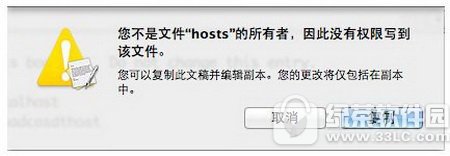
1、通过VI编辑器修改
打开终端(应用程序—实用工具),运行:
sudo vi /etc/hosts
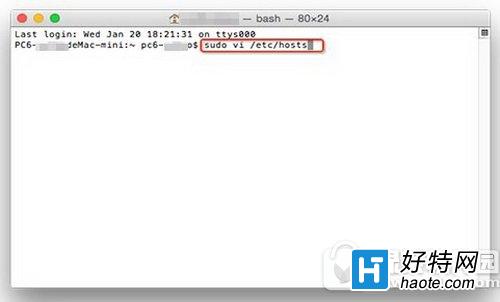
屏幕上会提示你输入密码(输入密码的时候不会有任何字符显示,甚至*都不会显示,输完之后按回车就是了),打开hosts文件之后按 i 键进入插入模式(可理解为编辑模式,如下图所示,会有「INSERT 」提示,即可插入编辑的意思),然后按照你的需要对该文件进行编辑,编辑完成之后按 ESC 键退出插入模式,之后按「 :wq 回车」保存退出,记得英文的冒号也是要输入的哦。
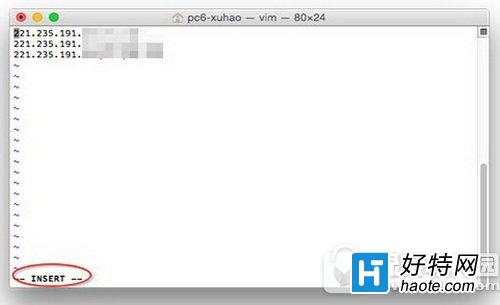
VI 编辑器对于经常使用 Linux 的用户应该不会陌生,而且该编辑器是默认内置在 Mac 系统中的。但是,对于没有使用过 VI 的用户,还真得花一会儿功夫来学习其基本使用方法。
另外VI编辑器是一个很好很强大的工具,想要玩好Mac的话,最好掌握这个工具的使用。
2、直接在Mac系统下找到Hosts文件修改
这应该算是最简单以及最直观的一个修改方法了。
第一步、打开你的文件管理器也就是Finder ,Hosts自然也是在这个里面。
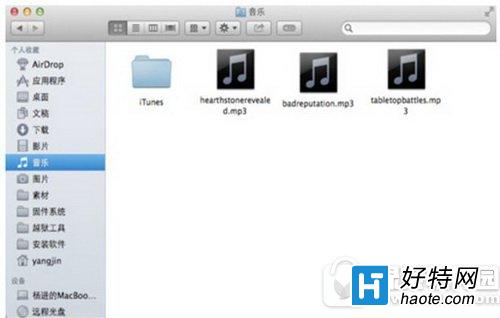
第二步、接下来请按快捷键组合Shift Command G三个组合按键查找文件,并输入Hosts文件的所在路径:/etc/hosts ,如图所示: